Alterna display
La funzione Alterna display è disponibile soltanto quando si lavora su sistemi con più monitor. Questa funzione consente di utilizzare il display interattivo su tutti i display collegati o su un display alla volta.
In Proprietà tavoletta Wacom, la scheda Alterna display è disponibile automaticamente quando si effettua l’installazione del dispositivo su un sistema multi-monitor e le proprietà del display del computer sono impostate su “Estendi”. La scheda Alterna display consente di selezionare i monitor da includere nella sequenza alternata.
Dopo aver impostato un tasto ExpressKey o un pulsante della penna su Alterna display, è possibile utilizzarlo per alternare la tavoletta corrente tra il display interattivo Wacom e altri monitor.
Argomenti su questa pagina
Impostare Alterna display
- Aprire Wacom Center.
- Selezionare il dispositivo nella barra laterale Dispositivi.
- Nell’area dei contenuti principali, fare clic sull’impostazione Alterna display. Si accederà alle Proprietà tavoletta Wacom.
- Sulla scheda Alterna display, selezionare un’impostazione Alterna display:
- Display interattivo sul desktop alterna il cursore a video dal display interattivo all'intero sistema desktop. Premere il pulsante una seconda volta per riportare il cursore sul display interattivo.
- Display interattivo sugli altri display alterna il cursore a video dal display a un altro display o monitor attivo. Il cursore passa in sequenza fra tutti i display collegati finché non torna al dispositivo da cui era iniziata l'operazione.
- Assegnare Alterna display a uno dei componenti personalizzabili del dispositivo, ad esempio un pulsante della penna, un tasto ExpressKey o un tasto di scelta rapida su schermo. Vedere qui le istruzioni generali per assegnare un’impostazione a un componente personalizzabile: Personalizzazione del dispositivo Wacom.
- Utilizzare il pulsante della penna (o un altro componente personalizzabile) per passare dal display interattivo agli altri monitor.
- Sulla scheda Alterna display è possibile impostare le seguenti funzioni:
- Le opzioni Area attiva determinano le dimensioni dell'area in cui la penna funziona sul display interattivo.
- Forza proporzioni regola le dimensioni dell'area attiva per mantenere proporzioni verticali e orizzontali corrette tra display interattivo e l'intero desktop o display. A seconda delle impostazioni, alcune parti dell'area attiva potrebbero non essere più utilizzabili quando questa opzione è selezionata. Se l'opzione non è selezionata, la scala o le proporzioni corrette non vengono mantenute;
- Usa area interna limita l’area attiva a dimensioni pari a 4,92 x 8,75 pollici. Se è selezionata anche l'opzione Forza proporzioni, queste dimensioni potrebbero essere inferiori. Se è deselezionata, sarà utilizzata la massima parte possibile dell'area attiva per visualizzare la corrispondenza dispositivo-display.
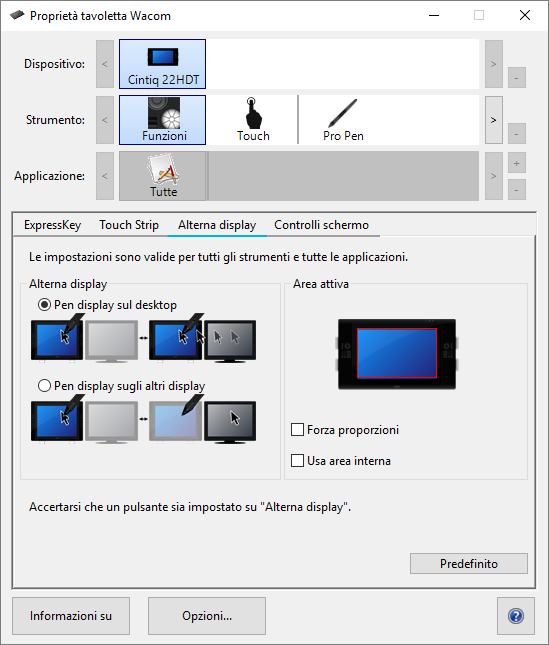
La schermata precedente ha solo uno scopo informativo; potrebbe non corrispondere alla schermata visualizzata.
Azioni che restituiscono la sequenza alternata al display interattivo
Una qualsiasi delle azioni elencate di seguito riporterà la sequenza alternata sul display interattivo:
- Disconnessione o riavvio del sistema.
- Passaggio da un utente all'altro.
- Attivazione della modalità Standby.
- Modifica delle impostazioni della tab Alterna display.
- Modifica della risoluzione o del numero di display del sistema.
- Uso dell’azione Alterna modalità....
- Selezione della modalità Penna o Mouse dai tasti di scelta rapida su schermo.
| | Non condividere le mie informazioni | | Cookie | | Condizioni di utilizzo | | Privacy policy |